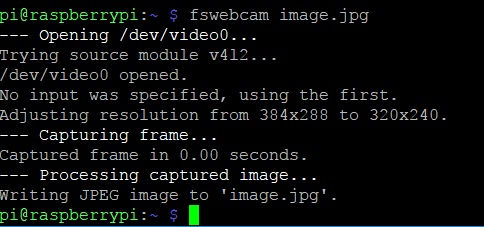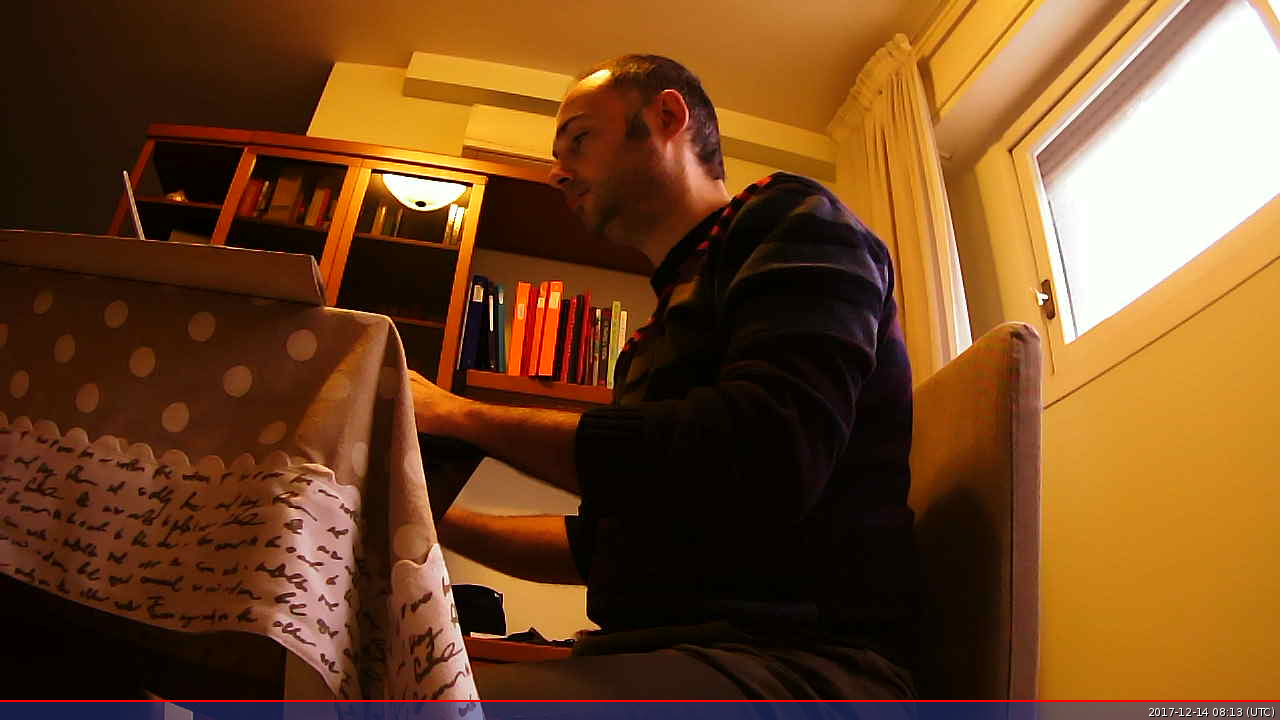HOW TO – Come utilizzare una webcam generica su Raspberry Pi
Spesso abbiamo a disposizione una webcam e vorremmo utilizzarla sul nostro Raspberry Pi. In questo articolo vedremo come installare una webcam generica sul nostro Raspberry Pi e come scattare delle foto. Il tutto è molto più semplice di quanto uno possa pensare.
Prerequisiti
Intanto la webcam dovrebbe essere una di quelle per PC, collegabile tramite connessione USB. Io sto usando questo modello (ELP USB130W01MT-L21 ) e devo dire che mi trovo molto bene.
| ELP 2.1mm USB130W01MT-L21 USB Webcam per Raspberry |
fswebcam
Per poter utilizzare la webcam su Raspbian, è necessario installare il pacchetto fswebcam. Per farlo inserite, aprite un terminale ed immettete a riga di comando:
$ sudo apt-get install fswebcam
Una volta installato il pacchetto, potrete scattare un’immagine semplicente lanciando il comando
$ fswebcam image.jpg
Una volta lanciato il comando vedrete alcune scritte apparire sul terminale.
Ora nella directory corrente c’è un nuovo file image.jpg con l’immagine appena acquisita dalla webcam.
Come potete notare dalla foto la risoluzione di default è molto piccola (320×240). Inoltre in basso è presente una barra con la data e l’ora. Vediamo come incrementare la risoluzione.
Specificare la risoluzione per la webcam
Abbiamo visto che la risoluzione di default è molto bassa. Incrementiamola per esempio a 1280×720.
Per fare questo è necessario aggiungere al comando fswebcam l’opzione -r (sta per resolution) e poi specificare il livello di risoluzione desiderata.
$ fswebcam -r 1280x720 image2.jpg
Adesso se andiamo a vedere l’immagine la risoluzione è quella desiderata.
Eliminare il banner
Un altro aspetto di default che è probabile voler eliminare è il banner blu in fondo alla foto.
Per eliminarlo è semplice è sufficiente inserire l’opzione –no-banner.
$ fswebcam -r 1280x720 --no-banner image.jpg
Adesso l’immagine acquisita non contiene più il banner in fondo.